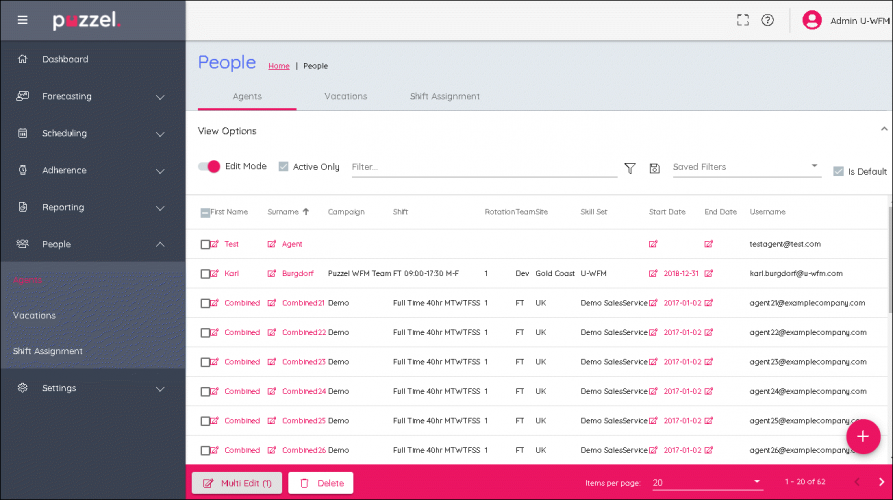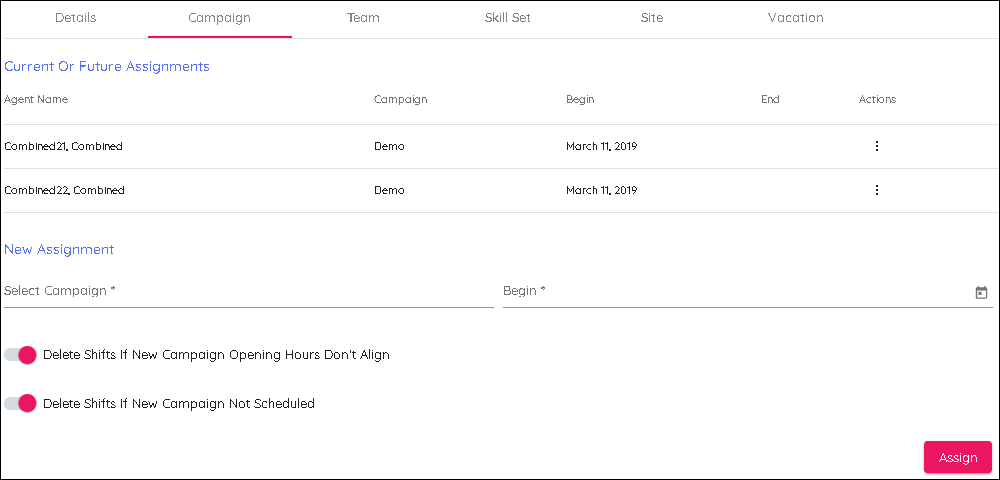Samtidig redigering av flera agenter
Välj personer som ska redigeras
Om du vill göra redigeringar av flera personer samtidigt drar du i skjutreglaget Redigeringsläge.
Markera rutorna för de agenter som ska uppdateras. Klicka på knappen Redigera Flera längst ned på skärmen. Då öppnas ett popup-fönster med flera flikar.
Flikarna är Detaljer, Kampanj, Team, Skillset, Site och Semester. I alla fält som visas kan man redigera flera personer.
Fliken Detaljer
Information som kan läggas till här är organisation, minsta antal timmar, max antal timmar, startdatum och slutdatum. Ändringar som görs påverkar alla valda användare.
Fliken Kampanj
Välj den kampanj som användarna ska flyttas till, välj det datum som agenter ska tilldelas kampanjen från.
Välj vad du vill ska hända med skift som redan har schemalagts för agenten. Om agentens skift inte passar in i öppettiderna eller om den nya kampanjen ännu inte har schemalagts, kan befintliga skift tas bort från startdatumet för den nya kampanjen.
Ändringar som görs påverkar alla valda användare.
Fliken Team
Välj det team som användaren ska överföras till och ange datumet då ändringen börjar gälla.
Ändringar som görs påverkar alla valda användare.
Fliken Skillset
Välj den kompetensuppsättning som användarna ska överföras till och ange datumet då ändringen börjar gälla.
Ändringar som görs påverkar alla valda användare.
Fliken Site
Välj plats för användarna. Det finns inget datumfält.
Ändringar som görs påverkar alla valda användare.
Fliken Semester
Ange semesterallokeringen och datum för sparad semester.
Ändringar som görs påverkar alla valda användare.